So installieren Sie das Librenms -Überwachungstool auf Debian 11/10
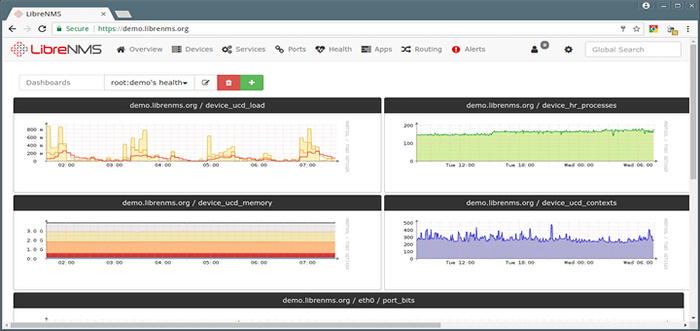
- 4733
- 274
- Tom Jakobs
Librenms ist ein Open-Source- und voll ausgestattetes Netzwerk-Überwachungstool, das eine breite Palette von Überwachungsfunktionen und -funktionen für Ihre Netzwerkgeräte bietet.
Zu den wichtigsten Funktionen gehören:
- Automatische Entdeckung Ihres gesamten Netzwerks mit ARP-, SNMP-, BGP-, OSPF-, LLDP- und FDP -Protokollen.
- Ein alarmierendes System, das sehr anpassbar ist und so optimiert werden kann, dass Sie Warnungen per E -Mail, Slack und andere Kanäle senden können.
- Ein einfaches und leicht anpassbares Dashboard.
- Eine vollständig ausgebildete API zum Verwalten und Grafieren von Daten aus Ihrem Überwachungsserver.
- Umfangreiche Geräteunterstützung - unterstützt eine breite Palette von Hardwareanbietern wie Cisco, Juniper, HP und vielen anderen.
- Automatische Updates und Fehlerbehebungen.
- Multi-Faktor-Authentifizierung.
- Native Unterstützung für Android- und iOS -Apps.
- und viele mehr.
In diesem Leitfaden werden wir die installieren Librenms Überwachungsinstrument auf Debian 11/10.
Schritt 1: Installieren Sie Nginx, Mariadb und PHP
Aktualisieren Sie zu Beginn die Repositorys und installieren Sie die Voraussetzung wie folgt:
$ sudo APT Update $ sudo APT Installieren
Der nächste Schritt ist zu installieren Nginx und zusätzliche Pakete wie Curl-, Git-, SNMP- und Python -Pakete, die vom Librenms -Überwachungstool benötigt werden.
Führen Sie also den Befehl aus:
$ sudo apt install nginx-full curl acl fping graphviz componser git imagemagick
Als nächstes installieren Sie die Mariadb Datenbankserver, Php, und zusätzliche PHP -Erweiterungen, die von der benötigt werden Librenms Überwachungsinstrument.
$ sudo apt install mariadb-server php-fpm php-cli php-xml php-common php-gd PHP-JSON PHP-SNMP PHP-PDO PHP-MYSQL PHP-ZIP-PHP-MURL PHP-MBRING PHP-PEAR PHP-BCMath
Nach der Installation sollten Sie unbedingt aktivieren Nginx, PHP-FPM, Mariadb, Und SNMP Dienstleistungen wie gezeigt.
$ sudo systemctl aktivieren -jetzt nginx $ sudo systemctl aktivieren -jetzt Php7.4-fpm $ sudo systemctl aktivieren-jetzt mariadb $ sudo systemctl aktivieren-jetzt SNMPD.Service
Schritt 2: TimeZone für PHP konfigurieren
Im nächsten Schritt müssen wir die PHP -Zeitzone konfigurieren oder festlegen. Dies geschieht in der Php.Ini Datei, die die Standard -PHP -Konfigurationsdatei ist.
Greife auf ... zu Php.Ini Konfigurationsdateien auf den folgenden Pfaden mit Ihrem bevorzugten Editor.
$ sudo nano/etc/php/7.4/fpm/PHP.Ini $ sudo nano/etc/php/7.4/cli/PHP.Ini
Navigieren zum Datum.Zeitzone Parameter und setzen Sie es auf Ihre Zeitzone ein. Um eine umfassende Liste aller unterstützten Zeitzone zu erhalten, besuchen Sie die offizielle PHP -Site.
In diesem Beispiel stellen wir die Zeitzone auf koordinierte Weltzeit.
Datum.TimeZone = UTC
Speichern Sie dann die Änderungen und beenden Sie die Dateien.
Schritt 3: Erstellen Sie eine Datenbank für Librenms
In diesem Schritt erstellen wir eine Datenbank für Librenms Installation. Lassen Sie uns zunächst die Datenbank sichern, indem wir das folgende Skript ausführen:
$ sudo mysql_secure_installation
Befolgen Sie die detaillierten Eingabeaufforderungen, mit denen Sie das Erstellen des Mariadb -Root -Passworts erstellen, anonyme Benutzer entfernen und die Datenbank testen und schließlich die Remote -Root -Anmeldung ablehnen können.
Als nächstes melden Sie sich in Mariadb an:
$ sudo mysql -u root -p
Führen Sie dann die folgenden Befehle aus, um einen Datenbank- und Datenbankbenutzer zu erstellen, und weisen Sie dem Datenbankbenutzer alle Berechtigungen zu.
Datenbank erstellen librenms_db Zeichensatz UTF8 COLLATE UTF8_UNICODE_CI; Benutzer 'librenms_user'@'localhost' erstellen von '[E -Mail geschützt]'; Gewähren Sie alle Berechtigungen auf librenms_db.* Zu 'librenms_user'@'localhost';
Speichern Sie dann die Änderungen und beenden Sie die Mariadb -Eingabeaufforderung.
Spülung Privilegien; AUSFAHRT;
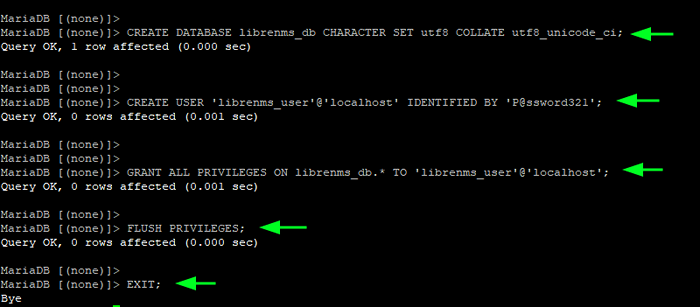 Erstellen Sie Librenms -Datenbank
Erstellen Sie Librenms -Datenbank Es ist einige Datenbank-Feinabstimmungen erforderlich. Öffnen Sie also die angezeigte MariADB -Konfigurationsdatei:
$ sudo vim/etc/mysql/mariadb.Conf.D/50-Server.CNF
Fügen Sie dann die folgenden Codezeilen in die 'einMysqld' Abschnitt.
innodb_file_per_table = 1 lower_case_table_names = 0
Speichern Sie die Änderungen und beenden Sie die Datei. Um die Änderungen anzuwenden, starten Sie den Datenbankserver neu.
$ sudo systemctl starten Sie Mariadb neu starten
Schritt 4: Fügen Sie Librenms Benutzer hinzu
Sie müssen auch eine neue erstellen Librenms Benutzer. Dies ist der Benutzer, der Librenms wird unter laufen. In diesem Beispiel erstellen wir einen Benutzer namens librenms mit den folgenden Attributen.
$ sudo userAdd librenms -d /opt /librenms -m -r -s /bin /bash $ sudo usermod -Ag librenms www -data
- Der
-DDie Option legt das Home -Verzeichnis für den Benutzer von Librenms auf die /opt/librenms Verzeichnis. - Der
-ROption konfiguriert den Benutzer von Librenms als Systembenutzer. - Der
-MDie Option überspringt, ein Home -Verzeichnis für den Benutzer zu erstellen, da es bereits mit dem definiert wurde-DMöglichkeit. - Der
-SDie Option gibt den Typ der Shell an, in diesem Fall Bash.
Schritt 5: Clone Librenms Git Repository
Wechseln Sie die Zahnräder und klonen jetzt die Librenms Git -Repository, um es einzurichten.
Führen Sie die folgenden Befehle aus, um das Git -Repository zu klonen
$ cd/opt $ sudo git klone https: // github.com/librenms/librenms.Git
Schalten Sie dann zurück zum Heimverzeichnis.
$ cd ~
Als nächstes müssen wir dem Verzeichnis Eigentum und Berechtigungen zuweisen Librenms Heimverzeichnis. Um dies zu erreichen, führen Sie die folgenden Befehle aus:
$ sudo chown -r librenms: librenms /opt /librenms $ sudo chmod 771 /opt /librenms
Ändern Sie außerdem die Zugriffskontrolllisten für das Librenms Home -Verzeichnis mit dem setfacl Befehl. Dies gewährt der Librenms Group -Erlaubnis, die Unterverzeichnisse im Heimverzeichnis zu lesen und zu schreiben.
$ sudo setfacl -d -m g :: rwx/opt/librenms/rrd/opt/librenms/logs/opt/librenms/bootstrap/cache//opt/librenms/storate/$ sudo setfacl -r -m g :: rwx/optt /librenms/rrd/opt/librenms/logs/opt/librenms/bootstrap/cache//opt/librenms/storate/
Schritt 6: Installieren Sie PHP -Abhängigkeiten
Einige Abhängigkeiten werden von PHP während der Einrichtung des Librenms -Überwachungstools benötigt. Dazu müssen Sie als die angemeldet werden librenmsuser.
$ sudo su - librenms
Installieren Sie als nächstes alle PHP -Abhängigkeiten wie folgt.
$ ./scripts/componser_wrapper.PHP Install-No-dev
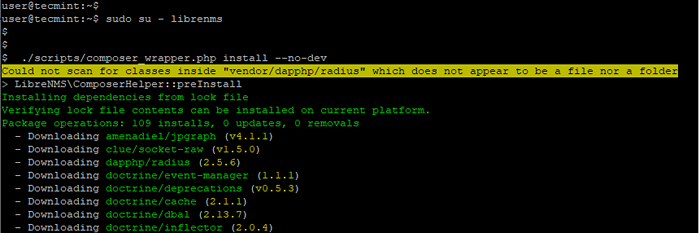 Installieren Sie Librenms -Abhängigkeiten
Installieren Sie Librenms -Abhängigkeiten Sobald die Installation der Abhängigkeiten abgeschlossen ist, beenden Sie den Benutzer von Librenms.
$ Exit
Schritt 7: Konfigurieren Sie PHP-FPM für die Installation von Librenms
Wenn wir weitermachen, müssen wir ein paar Änderungen vornehmen PHP-FPM um zu unterstützen Librenms.
Um das zu erreichen. Kopiere das 'www.Conf'Datei, die die Standard -Poolkonfigurationsdatei in die' ist 'librenms.Conf'Datei wie folgt.
$ sudo cp/etc/php/7.4/fpm/Pool.D/www.conf/etc/php/7.4/fpm/Pool.D/librenms.Conf
Bearbeiten Sie als nächstes die ''librenms.Conf' Datei.
$ sudo nano/etc/php/7.4/fpm/Pool.D/librenms.Conf
Ändern Sie die Benutzer- und Gruppenparameter wie gezeigt in librenms
user = librenms Group = librenms
Ändern Sie als Nächstes das Attribut des Hörens auf /run/php-fpm-librenms.Socke folgendermaßen.
Hören = /run /php-fpm-librenms.Socke
Speichern Sie die Änderungen und beenden Sie die Konfiguration. Stellen Sie sicher, dass Sie den PHP-FPM-Dienst neu starten, um die Änderungen anzuwenden.
$ sudo systemctl starten Sie Php7 neu.4-fpm
Schritt 8: Konfigurieren Sie den SNMP -Daemon
Das SNMP -Protokoll ist ein TCP/IP -Protokoll, das Metriken oder Informationen von verwalteten Geräten auf einem Netzwerk sammelt und organisiert.
Die meisten Überwachungstools wie Cacti nutzen den SNMP -Dienst, um Informationen von Remote -Hosts zu sammeln. Und auch librenms.
Um den SNMP -Dienst zu konfigurieren, kopieren Sie die SNMPD.Conf.Beispiel Datei an der /etc/snmp/snmpd.Conf Datei.
$ sudo cp/opt/librenms/snmpd.Conf.Beispiel/etc/snmp/snmpd.Conf
Bearbeiten Sie als nächstes die SNMPD.Conf Datei.
$ sudo vim/etc/snmp/snmpd.Conf
Suchen Sie die RandomStringGoeshere Saite.
com2sec readonly Standard RandomStringGoeshere
Ändern Sie es in Librenms.
com2sec readonly Standard librenms
Speichern Sie die Änderungen und beenden Sie.
Laden Sie als Nächst.
$ sudo curl -o/usr/bin/distro https: // raw.GithubuSercontent.com/librenms/librenms-Agent/Master/SNMP/Distribose
Machen Sie es ausführbar und starten Sie den SNMP -Dienst neu.
$ sudo chmod +x/usr/bin/distro $ sudo systemctl neu starten snmpd
Schritt 9: Konfigurieren Sie Nginx für Librenms
Mit Nginx Als unser bevorzugter Webserver müssen wir einen zusätzlichen Schritt ausführen und ihn für Server Librenms konfigurieren.
Zunächst erstellen wir einen Nginx -Serverblock wie gezeigt.
$ sudo nano/etc/nginx/sites-verfügbare/librenms
Fügen Sie die folgenden Zeilen von Codes ein. Für die Servername Attribut geben Sie den registrierten Domänennamen oder die IP -Adresse Ihres Servers an.
Server Listen 80; Servername 23.92.30.144; root/opt/librenms/html; Indexindex.PHP; Charset UTF-8; gzip auf; GZIP_TYPES-Text/CSS-Anwendung/JavaScript Text/JavaScript-Anwendung/X-JavaScript Bild/SVG+XML Text/Klartext/XSD Text/XSL Text/XML Image/X-ICON; location / try_files $ uri $ uri / / Index.Php?$ query_string; location /api /v0 try_files $ uri $ uri / /api_v0.Php?$ query_string; Ort ~ .PHP Fastcgi einschließen.conf; fastcgi_split_path_info ^(.+.PHP) (//.+) $; FASTCGI_PASS UNIX:/var/run/php/php-fpm.Socke; Ort ~ /.ht alles leugnen;
Speichern Sie die Änderungen und beenden Sie die Konfigurationsdatei. Aktivieren Sie als Nächst.
$ sudo ln -s/etc/nginx/sites-verfügbare/librenms/etc/nginx/sites-fähig/
Starten Sie dann Nginx neu, um die Änderungen an der Konfiguration anzuwenden.
$ sudo systemctl starten nginx neu
Zusätzlich können Sie bestätigen, dass alle Nginx -Einstellungen in Ordnung sind, indem Sie den Befehl ausführen:
$ sudo nginx -t
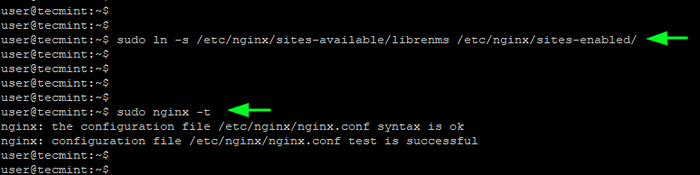 Konfigurieren Sie Nginx für Librenms
Konfigurieren Sie Nginx für Librenms Schritt 10: Kopieren Sie die Konfiguration der Lwerteat und der Cron
Standardmäßig, Librenms speichert seine Protokolle in der /opt/librenms/Protokolle Verzeichnis. Im Laufe der Zeit kann dies leicht zu Raumproblemen füllen und aufweisen. Um dies zu verhindern, wird die Rotation alter Protokolldateien empfohlen.
Kopieren Sie daher die lehnerische Datei im Verzeichnis librenms in die /etc/lwerte.D/ Verzeichnis.
$ sudo cp/opt/librenms/misc/librenms.lehnungsrott /etc /lwerte.D/librenms
Ebenso wichtig, kopieren Sie die Cron -Jobdatei wie folgt, um automatische Umfragen und Entdeckungen neuer Geräte zu ermöglichen
$ sudo cp/opt/librenms/librenms.nicht gerooted.Cron /etc /Cron.D/librenms
Schritt 11: Füllen Sie das Setup von Librenms aus einem Browser aus
Um das Setup aus einem Browser zu vervollständigen, besuchen Sie die folgende URL:
http: // server-ip
Dadurch werden Sie zur angezeigten Checkliste der vorinstallierenden Checkliste verwendet. Wenn alle gut aussehen, klicken Sie auf die 'Datenbank'Ikone rechts.
 Librenms Pre-Installation Checks
Librenms Pre-Installation Checks Stellen Sie sicher, dass Sie alle Datenbankdetails ausfüllen und klicken Sie auf 'Überprüfen Sie die Anmeldeinformationen''.
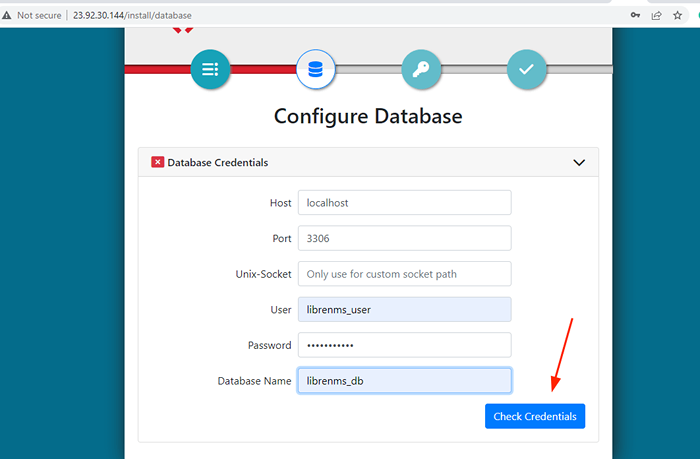 LIBRENMS -Datenbankeinstellungen
LIBRENMS -Datenbankeinstellungen Sobald die Datenbankdetails validiert wurden, klicken Sie auf 'Datenbank erstellen''.
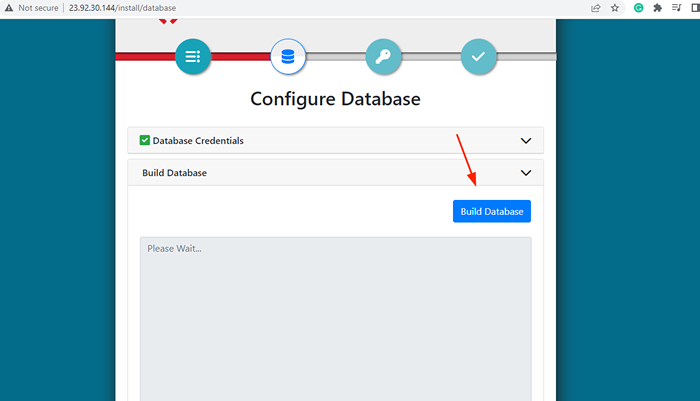 Librenms erstellen Datenbank
Librenms erstellen Datenbank Wenn Sie an diesem Schritt vorbeikommen, klicken Sie auf das nächste Symbol, um eine zu erstellen Administrator Benutzer. Geben Sie den Benutzernamen, das Passwort und die E -Mail des Administratorbenutzers an und klicken Sie auf "Benutzer hinzufügen".
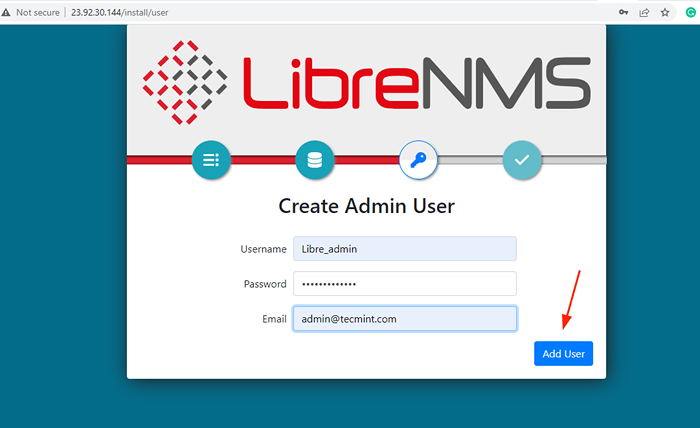 Librenms Admin -Benutzer
Librenms Admin -Benutzer Klicken Sie schließlich auf die letzte Schaltfläche, um die Installation zu beenden.
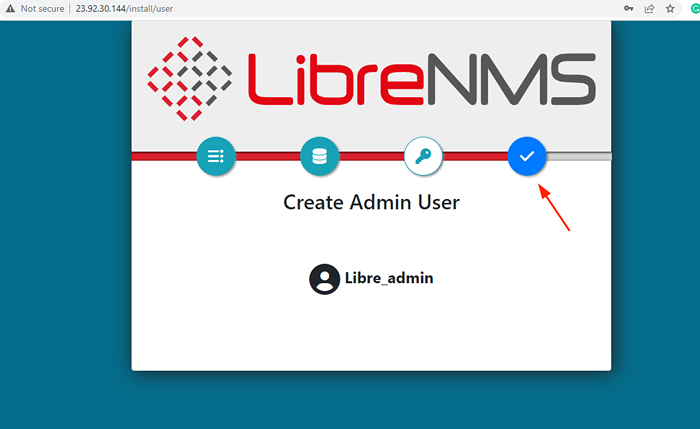 Librenms Installation
Librenms Installation Sie werden diesen Fehler treffen, der Sie darüber informiert, dass der Installateur 'Fehlschlägt die Datei:/opt/librenms/.env''.
Aber mach dir keine Sorgen. Einfach manuell aktualisieren die /opt/librenms/.env Datei neu mit den angegebenen Datenbankdetails Dateien. Diese Details variieren in Ihrem Fall.
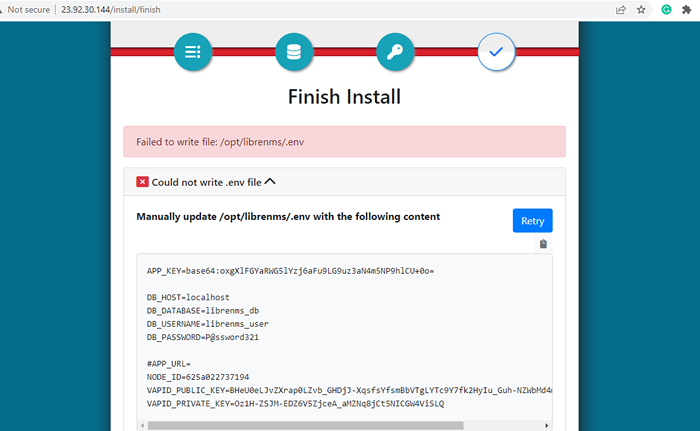 Fehlschlägt die Datei:/opt/librenms/.env
Fehlschlägt die Datei:/opt/librenms/.env Greifen Sie also auf die Datei zu.
$ sudo nano/opt/librenms/.env
Löschen Sie alle Inhalte in der Datei und fügen Sie die oben angegebenen Details in die Datei ein und speichern Sie die Änderungen.
Nächstes zurück zurück und klick auf ''Wiederholen' Taste. Dies führt Sie zur LIBRENMS -Anmeldeseite. Geben Sie die Anmeldeinformationen an und klicken Sie auf "Login".
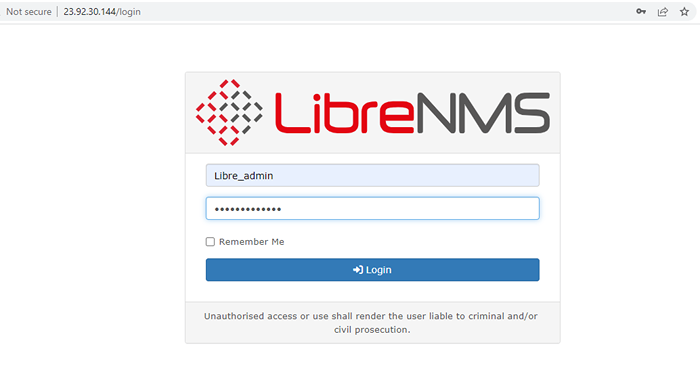 Librenms login
Librenms login Sobald Sie angemeldet sind, erhalten Sie ein solches Dashboard. Von hier aus können Sie mit dem Hinzufügen Ihrer Hosts beginnen und verschiedene Metriken überwachen.
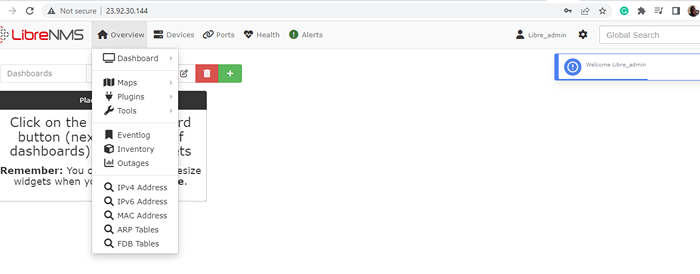 Librenms Dashboard
Librenms Dashboard Und das ist es. In diesem Leitfaden haben wir Sie durch die Installation des Librenms Überwachungsinstrument auf Debian 11/10.
- « Installieren Sie mehrere Linux -Verteilungen mit dem PXE -Netzwerkstiefel auf RHEL/Centos 8
- Installation und Überprüfung von Q4OS Linux [Leichte Distribution] »

